
Повечето от нас знаят как да управляват стартиращи елементи с помощта на MSCONFIG или диспечера на задачите. Сега, ако използвате Windows 10 v1803, можете да контролирате стартиращите програми с помощта на приложението Settings.
Както вече знаете, някои програми и приложения стартират автоматично, когато влизат в системата и това се дължи на факта, че те добавят елементи в стартовия списък. Тези програми могат да забавят вашия компютър и следователно ще бъде полезно да деактивирате някои програми и приложения от стартиране на Windows 10.
Конфигуриране на стартиране на приложението с помощта на опции за Windows 10.
Отворете "Параметри" натискане на клавишната комбинация Win + I.
Към: „Приложения“ → „Стартиране“.
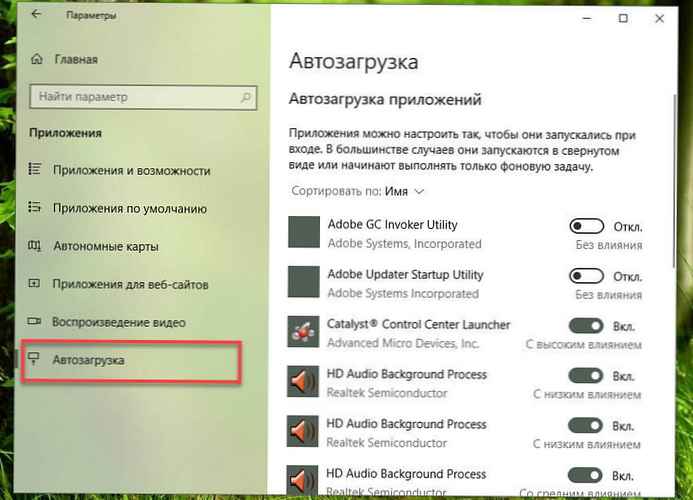
В дясната част на прозореца ще намерите списък с приложения, които стартират автоматично, когато влезете. Всяко приложение има превключвател, с негова помощ можете да активирате или деактивирате стартиране за конкретно приложение - като преместите плъзгача до "Off".
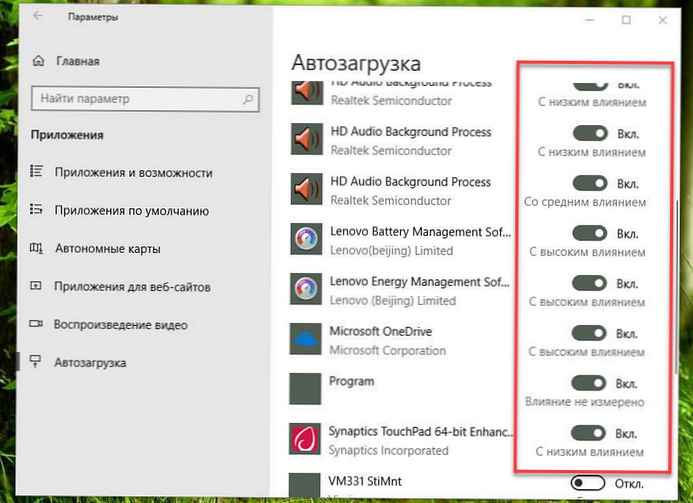
Можете също да видите как всяко приложение влияе на стартирането на системата. Например, можете да видите етикетите под бутона за превключване.
- Силно повлиян
- Средно въздействие
- Ниско въздействие
- Без влияние
Искам да отбележа, че това е допълнителен начин за контрол на стартирането на приложенията, а вие, както и преди, управлявате стартирането с Windows 10 мениджъра на задачи.
Как да гледате програми, които забавят Windows 10.
Как веднага да отворите раздела Startup в Windows 10 Task Manager.
Всичко за стартирането на Windows 10.











